Funzione DELTA di Excel
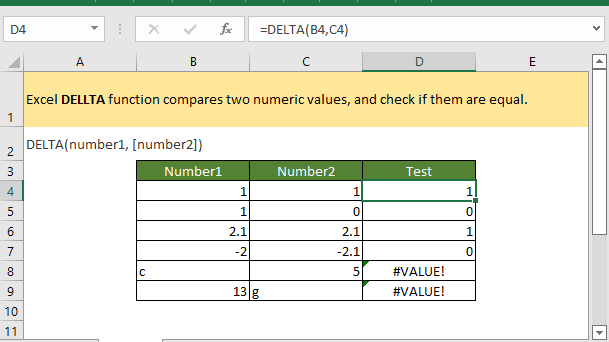
Se desideri seguire questo tutorial, scarica il foglio di calcolo di esempio.
Descrizione
La funzione DELTA di Excel confronta due valori numerici e verifica se sono uguali. Se i due numeri sono uguali, la funzione DELTA restituisce 1, altrimenti DELTA restituisce 0.
Sintassi e argomenti
Sintassi della formula
Argomenti
|
Valore restituito
La funzione DELTA restituisce zero (0) o uno (1).
Errore
Restituisce l'errore #VALORE! se uno qualsiasi degli argomenti della funzione DELTA è un valore non numerico.
Versione
Excel 2003 e versioni successive
Utilizzo ed esempi
Esempio: Utilizzo di base
Ci sono numeri elencati nell'intervallo B4:C9, ora per verificare se due numeri in ogni riga sono uguali tra loro, copia o inserisci la formula come segue:
=DELTA(B4,C4)
Premi il tasto Invio e trascina la maniglia di riempimento automatico verso il basso per verificare tutti i numeri in ogni riga.

Se utilizzi la formula una sola volta, puoi anche digitare direttamente gli argomenti nella formula:
=DELTA(1,1)
Funzioni correlate:
Funzione DEC2BIN di Excel
La funzione DEC2BIN di Excel converte un numero decimale in un numero binario.
Funzione DEC2HEX.S di Excel
La funzione DEC2BIN di Excel converte un numero decimale in un numero esadecimale.
Funzione DEC2OCT di Excel
La funzione DEC2OCT di Excel converte un numero decimale in un numero ottale.
Funzione HEX2DEC di Excel
La funzione HEX2DEC di Excel converte un numero esadecimale in un numero intero decimale.
Gli strumenti per la produttività di Office migliori
Kutools per Excel - Ti aiuta a distinguerti dalla massa
Kutools per Excel vanta oltre 300 funzionalità, garantendo che ciò di cui hai bisogno sia a portata di clic...
Office Tab - Abilita la lettura e la modifica a schede in Microsoft Office (incluso Excel)
- Un secondo per passare tra decine di documenti aperti!
- Riduce centinaia di clic del mouse ogni giorno, dì addio alla mano del mouse.
- Aumenta la tua produttività del 50% quando visualizzi e modifichi più documenti.
- Porta Schede Efficienti a Office (incluso Excel), proprio come Chrome, Edge e Firefox.
